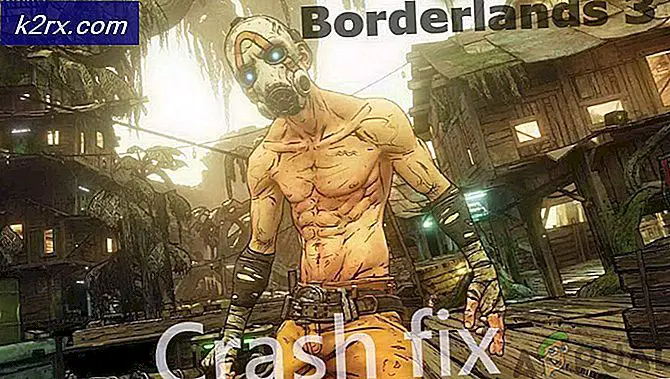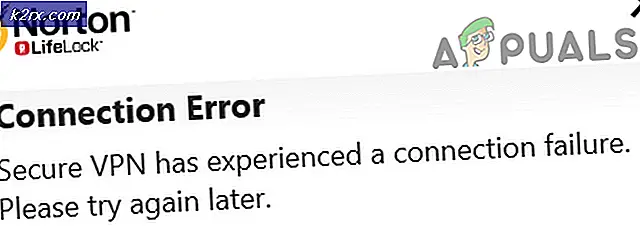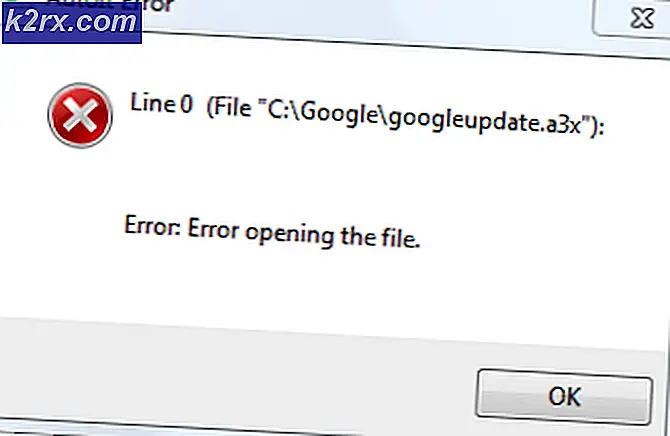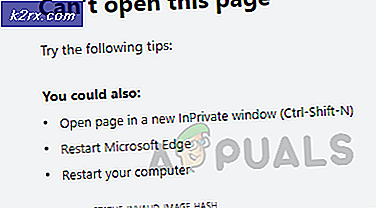PlanetSide 2 ile "1001 Kaldırma Hatası" Nasıl Onarılır
Bildirildiğine göre bazı Windows kullanıcıları bir kaldırma hatası alıyor "Kaldırma sırasında bir sorun oluştu (1001)'PlanetSide 2'yi bilgisayarlarından kaldırmaya çalışırken. Bu sorun çoğunlukla PC oyuncuları PlanetSide 2'nin beta sürümünü kaldırmaya çalıştığında karşılaşılır.
Bu sorunu iyice araştırdık ve PlanetSide 2'yi kaldırdıktan sonra bu hata kodunu tetikleyebilecek birkaç farklı senaryo bulduk. Olası suçluların listesi aşağıdadır:
Artık bu sorundan sorumlu olabilecek her olası suçlunun farkında olduğunuza göre, etkilenen diğer kullanıcıların bu sorunun altına inmek için başarıyla kullandıkları doğrulanmış yöntemlerin bir listesini burada bulabilirsiniz:
Yöntem 1: Önce PlanetSide 2 BETA dosyalarını silme (varsa)
PlanetSide 2'nin BETA sürümünü kaldırmaya çalışırken 1001 hatasıyla karşılaşırsanız, böylece son sürümü yükleyebilirsiniz, bu sorunu etkileyen birkaç kalan dosya (ilk BETA kurulumundan itibaren) nedeniyle görme olasılığınız vardır. montaj.
Bu sorunla da ilgilenen etkilenen birkaç kullanıcı, Kurulumu Programlar ve Özellikler ekranından tetiklemeden önce PlanetSide 2 BETA kurulum klasörünü silerek kurulumu tamamlamayı başardıklarını bildirdi.
Bu yaklaşımı henüz denemediyseniz, kalan oyun bağımlılıklarını geleneksel olarak kaldırmadan önce PlanetSide 2 Beta dosyalarını silmek için aşağıdaki talimatları izleyin:
- Dosya Gezgini'ni açın ve PlanetSide 2 BETA'nın kurulu olduğu konuma gidin. Oyunu özel bir konuma yüklemediyseniz, oyun dosyalarını aşağıdaki konumlarda bulabilmeniz gerekir:
C: \ Kullanıcılar \ Genel \ Sony Çevrimiçi Eğlence \ Yüklü Oyunlar
- Doğru yere vardığınızda, devam edin ve PlanetSide 2 BETA klasöründeki her şeyi seçin ve seçilen bir öğeye sağ tıklayıp üzerine tıklayarak her dosyayı silin. Sil'i tıklayın.
- Silme işlemi tamamlandıktan sonra, Dosya Gezgini penceresini kapatın ve Windows tuşu + R açmak için Çalıştırmak iletişim kutusu.
- İçinde Çalıştırmak kutu, yazın "Appwiz.cpl" ve bas Giriş açmak için Programlar ve Özellikler Menü. Tarafından istenirse UAC (Kullanıcı Hesabı Kontrolü), Tıklayın Evet yönetici erişimi vermek için.
- İçinde Programlar ve Özellikler menüsünde, yüklü programlar listesinde aşağı kaydırın ve PlanetSide 2 BETA ile ilişkili girişi bulun. Doğru girişi gördüğünüzde, üzerine sağ tıklayın ve seçin Kaldır yeni görünen bağlam menüsünden.
- Kaldırma işlemi başarıyla tamamlanırsa, bilgisayarınızı yeniden başlatın ve ardından geleneksel olarak son sürümü yüklemeyi deneyin.
Bu işlemin aynı "Kaldırma sırasında bir sorun oluştu (1001)'Hatası, aşağıdaki olası düzeltmeye geçin.
Yöntem 2: Windows Fix-It Kaldırıcıyı Kullanma
PlanetSide 2'nin BETA sürümünü kaldırma girişiminiz başarısız olduysa, yapmanız gereken bir sonraki şey, oyun kurulumundan kalan tüm dosyaları kaldırmak için Microsoft Fix-It Uninstaller yardımcı programını kullanmaktır.
Bu özel yöntemin, oyunun BETA sürümünden kurtulmaya çalışırken daha önce 1001 hata koduyla karşılaşan birçok etkilenen kullanıcı tarafından çalıştığı onaylandı.
Microsoft (Fix-It Uninstaller) tarafından geliştirilen bu otomatik araç, normalde geleneksel işlemlerle silinemeyen dosyaları zorla silerek bu belirli hatayı çözmek için donatılmıştır.
İşte tam oyunu yüklemeden önce bu yardımcı programın nasıl dağıtılacağı ve PlanetSide2'nin kalan dosyalarının nasıl kaldırılacağı hakkında hızlı bir kılavuz:
- Erişerek başlayın Fix-It kaldırıcısının indirme sayfası ve .diagcab dosyasını şu bağlantıya tıklayarak indirin: İndir buton.
- Araç indirildikten sonra, .diagcab açmak için dosya.
- İlk komut istemine ulaştığınızda, ileri ve kutunun ilişkili olduğundan emin olun Onarımı otomatik olarak uygula kontrol edilir.
- Ardından, Sonraki araştırma sırasını başlatmak için buton.
- İlk tespit aşaması tamamlanana kadar bekleyin, ardından Kurulum ilk anda.
- Sonraki ekranda, yüklü programlar listesinden PlanetSide 2 Beta'yı seçin ve tıklayın. Sonraki bir kere daha.
- Son onay isteminde, tıklayın Evet, kaldırmayı dene.
- İşlem tamamlanana kadar bekleyin, ardından bilgisayarınızı yeniden başlatın ve PlanetSide 2'nin son sürümünü normal şekilde kurmaya çalışın.
Fix-it aracını kullandıktan sonra bile hala hatayla karşılaşıyorsanız, aynı türden bir düzeltmeyi 3. taraf bir araçla denemek için aşağıdaki sonraki yönteme geçin.
Yöntem 3: CCleaner'ı kullanma
Microsoft Fix It aracı sorunu çözmenize izin vermediyse, PlanetSide 2 BETA'nın kalan dosyalarını ve ilişkili tüm Kayıt Defteri anahtarlarını kaldırabilen bir 3. taraf kaldırıcı hizmetini kullanmaya çalışarak devam etmelisiniz.
Etkilenen birkaç kullanıcı, sorunlu dosyaların kaldırılmasını kullanarak bu sorunu çözmeyi başardıklarını bildirdi. CCleaner.
Bu tür bir düzeltmeye gitmek istiyorsanız, aşağıdaki talimatları izleyin:
- Varsayılan tarayıcınızı açarak başlayın ve CCleaner resmi indirme sayfası.
- Bunu yaptıktan sonra, indirme işlemi birkaç saniye sonra otomatik olarak başlamalıdır.
Not: Bu olmazsa, indirmeyi başlat köprüsüne tıklayın.
- Ccleaner yükleyici başarıyla indirildikten sonra, üzerine çift tıklayın ve ardından Evet -de Kullanıcı Hesap Denetimi komut istemini seçin, ardından kaldırma işlemini tamamlamak için ekrandaki komut istemlerini izleyin.
- CCleaner'ın kurulumu nihayet tamamlandığında, açın ve Kayıt ekranın sol tarafındaki simgesi)
- Ardından (kayıt sekmesinden), tıklayın Sorunlar için tara.
Not:Bu tür bir temizleme, PlanetSide 2'nin beta sürümünün yeni kurulumla çakışan herhangi bir kayıt defteri anahtarını geride bırakmamasını sağlayacaktır.
- Bir kere Kayıt tarama tamamlandı, tıklayın Temizleyici (sol taraftaki menüden) ve oyunun kalan tüm dosyalarını kaldırarak artık kurulumdan kalan dosyaların bulunmasını sağlayın.
- PlanetSide 2'nin son sürümünün kurulumunu bir kez daha deneyin ve sorunun şimdi çözülüp çözülmediğine bakın.
Kaldırma denemesi aynı 1001 hatasıyla sonuçlanırsa, aşağıdaki son düzeltmeye geçin.
Yöntem 4: PanetSide 2 Beta Kayıt Defteri Anahtarlarını manuel olarak silme
CCleaner (Yöntem 3), kalan kayıt defteri anahtarlarını belirleme ve bunlarla ilgilenme yeteneğine sahip değilse, oyunun yeni sürümünü yükleyebilmeniz için, bu dosyalardan manuel olarak kurtulmaktan başka seçeneğiniz yoktur.
Kendilerini benzer bir durumda bulan (BETA sürümünü kaldırmaya çalışırken 1001 hata koduyla karşılaşan) etkilenen birkaç kullanıcı, sorunları kendi ellerine alıp sorunlu kayıt defteri değerlerini manuel olarak sildikten sonra sorunun nihayet çözüldüğünü bildirdi.
Bu rotaya gitmek istiyorsanız ve Kayıt Defteri Düzenleyicisi'ni kullanmaktan çekinmiyorsanız, aşağıdaki talimatları izleyin:
- Basın Windows tuşu + R açmak için Çalıştırmak iletişim kutusu. Sonra, yazın "Regedit" metin kutusunun içinde ve tuşuna basın Ctrl + Üst Karakter + Enter açmak için Kayıt düzenleyici yönetici erişimi ile.
Not: Tarafından istendiğinde UAC (Kullanıcı Hesabı Kontrolü), Tıklayın Evet yönetici erişimi vermek için.
- Kayıt Defteri Düzenleyicisi'ne girdikten sonra, aşağıdaki konuma gitmek için sol taraftaki menüyü kullanın:
HKEY_CURRENT_USER \ Yazılım \ Microsoft \ Windows \ Curre ntVersion \ Uninstall \
Not: Ayrıca konumu en üstteki gezinme çubuğuna yapıştırabilir ve düğmesine basabilirsiniz. Giriş oraya anında ulaşmak için.
- Doğru konuma geldiğinizde, PlanetSide2 adlı bir kayıt defteri anahtarı arayın ve ona erişin.
- PlanetSide 2 klasörüne girdikten sonra, içindeki her değeri seçin, seçili bir öğeye sağ tıklayın ve şunu seçin: Silme bağlam menüsünden, bu soruna neden olabilecek sorunlu olabilecek her Kayıt defteri değerini alın.
- PlanetSide2 BETA ile ilgili her sorunlu Kayıt defteri değeri silindiğinde, bilgisayarınızı yeniden başlatın ve bir sonraki başlatma tamamlandıktan sonra son oyun sürümünün kurulumunu yeniden deneyin.